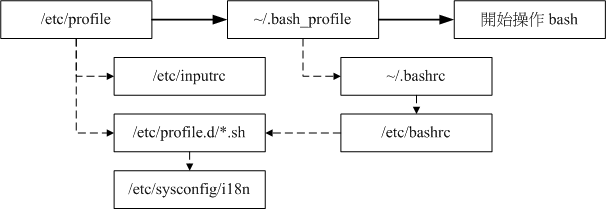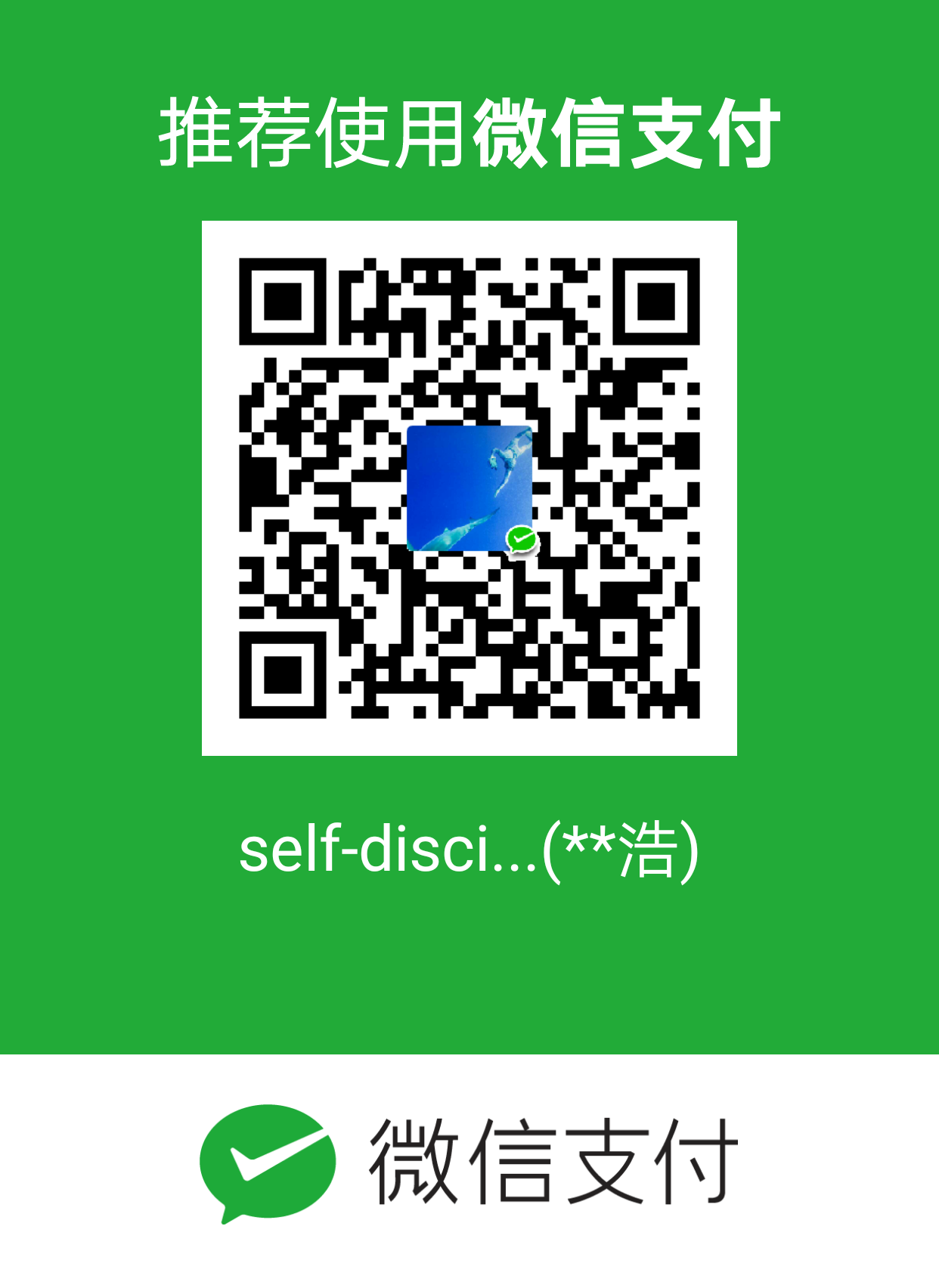Shell 的变量功能
变量的取用与配置
变量的取用: echo
举例1
2
3
4
5
6[zch@192 ~]$ echo $var
[zch@192 ~]$ var=123
[zch@192 ~]$ echo $var
123
[zch@192 ~]$ echo ${var}
123
变量的配置守则
- 变量与变量内容以一个等号『=』来连结,如下所示:
『myname=VBird』 - 等号两边不能直接接空格符,如下所示为错误:
『myname = VBird』或『myname=VBird Tsai』 - 变量名称只能是英文字母与数字,但是开头字符不能是数字,如下为错误:
『2myname=VBird』 - 变量内容若有空格符可使用双引号『”』或单引号『’』将变量内容结合起来,但
1.双引号内的特殊字符如 $ 等,可以保有原本的特性,如下所示:
『var=”lang is $LANG”』则『echo $var』可得『lang is en_US』
2.单引号内的特殊字符则仅为一般字符 (纯文本),如下所示:
『var=’lang is $LANG’』则『echo $var』可得『lang is $LANG』 - 可用跳脱字符『 \ 』将特殊符号(如 [Enter], $, \, 空格符, ‘等)变成一般字符;
- 在一串命令中,还需要藉由其他的命令提供的信息,可以使用反单引号『`命令`』或 『$(命令)』。特别注意,那个` 是键盘上方的数字键 1 左边那个按键,而不是单引号! 例如想要取得核心版本的配置:
『version=$(uname -r)』再『echo $version』可得『2.6.18-128.el5』 - 若该变量为扩增变量内容时,则可用 “$变量名称” 或 ${变量} 累加内容,如下所示:
『PATH=”$PATH”:/home/bin』 - 若该变量需要在其他子程序运行,则需要以 export 来使变量变成环境变量:
『export PATH』 - 通常大写字符为系统默认变量,自行配置变量可以使用小写字符,方便判断 (纯粹依照使用者兴趣与嗜好) ;
- 取消变量的方法为使用 unset :『unset 变量名称』例如取消 myname 的配置:
『unset myname』
举例1
2
3
4
5
6
7
8
9
10
11
12
13
14
15
16
17
18
19
20
21
22
23
24
25
26
27
28
29
30
31[zch@192 ~]$ varStr="var string"
[zch@192 ~]$ echo $varStr
var string
#在字符串中引用变量
[zch@192 ~]$ concat="$varStr"1
[zch@192 ~]$ echo $concat
var string1
[zch@192 ~]$ concat=${varStr}2
[zch@192 ~]$ echo $concat
var string2
#使用命令获取信息
[zch@192 ~]$ properties=$(ls -ld test)
[zch@192 ~]$ echo $properties
drwxr-xr-x. 2 root root 31 7月 27 10:37 test
#注销变量
[zch@192 ~]$ unset varStr
[zch@192 ~]$ echo $varStr
[zch@192 ~]$
#export
[root@www ~]# name=VBird
[root@www ~]# bash <==进入到所谓的子程序
[root@www ~]# echo $name <==子程序:再次的 echo 一下;
<==嘿嘿!并没有刚刚配置的内容喔!
[root@www ~]# exit <==子程序:离开这个子程序
[root@www ~]# export name
[root@www ~]# bash <==进入到所谓的子程序
[root@www ~]# echo $name <==子程序:在此运行!
VBird <==看吧!出现配置值了!
[root@www ~]# exit <==子程序:离开这个子程序
环境变量的功能
用 env 观察环境变量与常见环境变量说明
1 | [zch@192 ~]$ env |
env 是 environment (环境) 的简写啊,上面的例子当中,是列出来所有的环境变量。当然,如果使用 export 也会是一样的内容.
用 set 观察所有变量 (含环境变量与自定义变量)
1 | [root@www ~]# set |
- $:(关于本 shell 的 PID)
钱字号本身也是个变量喔!这个咚咚代表的是『目前这个 Shell 的线程代号』,亦即是所谓的 PID (Process ID)。 更多的程序观念,我们会在第四篇的时候提及。想要知道我们的 shell 的 PID ,就可以用:『 echo $$ 』即可!出现的数字就是你的 PID 号码。 - ?:(关于上个运行命令的回传值)
这个变量是:『上一个运行的命令所回传的值』, 上面这句话的重点是『上一个命令』与『回传值』两个地方。当我们运行某些命令时, 这些命令都会回传一个运行后的代码。一般来说,如果成功的运行该命令, 则会回传一个 0 值,如果运行过程发生错误,就会回传『错误代码』才对!一般就是以非为 0 的数值来取代。 我们以底下的例子来看看:1
2
3
4
5
6
7
8
9
10
11
12
13[root@www ~]# echo $SHELL
/bin/bash <==可顺利显示!没有错误!
[root@www ~]# echo $?
0 <==因为没问题,所以回传值为 0
[root@www ~]# 12name=VBird
-bash: 12name=VBird: command not found <==发生错误了!bash回报有问题
[root@www ~]# echo $?
127 <==因为有问题,回传错误代码(非为0)
# 错误代码回传值依据软件而有不同,我们可以利用这个代码来搜寻错误的原因喔!
[root@www ~]# echo $?
0
# 咦!怎么又变成正确了?这是因为 "?" 只与『上一个运行命令』有关,
# 所以,我们上一个命令是运行『 echo $? 』,当然没有错误,所以是 0 没错!
export: 自定义变量转成环境变量
谈了 env 与 set 现在知道有所谓的环境变量与自定义变量,那么这两者之间有啥差异呢?其实这两者的差异在于『 该变量是否会被子程序所继续引用』.
当你登陆 Linux 并取得一个 bash 之后,你的 bash 就是一个独立的程序,被称为 PID 的就是。 接下来你在这个 bash 底下所下达的任何命令都是由这个 bash 所衍生出来的,那些被下达的命令就被称为子程序了。 我们可以用底下的图示来简单的说明一下父程序与子程序的概念:
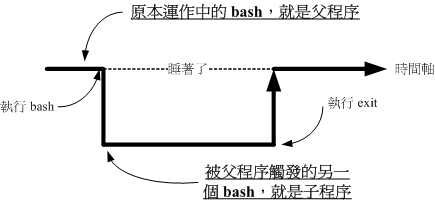
1 | [root@www ~]# export 变量名称 |
那如何将环境变量转成自定义变量呢?可以使用本章后续介绍的 declare 呢!
在学理方面,为什么环境变量的数据可以被子程序所引用呢?这是因为内存配置的关系!理论上是这样的:
- 当启动一个 shell,操作系统会分配一记忆区块给 shell 使用,此内存内之变量可让子程序取用
- 若在父程序利用 export 功能,可以让自定义变量的内容写到上述的记忆区块当中(环境变量);
- 当加载另一个 shell 时 (亦即启动子程序,而离开原本的父程序了),子 shell 可以将父 shell 的环境变量所在的记忆区块导入自己的环境变量区块当中。
declare / typeset
1 | [root@www ~]# declare [-aixr] variable |
由于在默认的情况底下, bash 对于变量有几个基本的定义:
- 变量类型默认为『字符串』,所以若不指定变量类型,则 1+2 为一个『字符串』而不是『计算式』。 所以上述第一个运行的结果才会出现那个情况的;
- bash 环境中的数值运算,默认最多仅能到达整数形态,所以 1/3 结果是 0;
1 | 范例二:将 sum 变成环境变量 |
命令别名配置: alias, unalias
1 | [zch@192 ~]$ alias lm ='ls -al|more' |
Bash shell 的操作环境
路径与命令搜寻顺序
- 以相对/绝对路径运行命令,例如『 /bin/ls 』或『 ./ls 』;
- 由 alias 找到该命令来运行;
- 由 bash 内建的 (builtin) 命令来运行;
- 透过 $PATH 这个变量的顺序搜寻到的第一个命令来运行。
bash 的环境配置文件
login 与 non-login shell
在开始介绍 bash 的配置文件前,我们一定要先知道的就是 login shell 与 non-login shell! 重点在于有没有登陆 (login) 啦!
- login shell:取得 bash 时需要完整的登陆流程的,就称为 login shell。举例来说,你要由 tty1 ~ tty6 登陆,需要输入用户的账号与密码,此时取得的 bash 就称为『 login shell 』啰;
- non-login shell:取得 bash 接口的方法不需要重复登陆的举动,举例来说,(1)你以 X window 登陆 Linux 后, 再以 X 的图形化接口启动终端机,此时那个终端接口并没有需要再次的输入账号与密码,那个 bash 的环境就称为 non-login shell了。(2)你在原本的 bash 环境下再次下达 bash 这个命令,同样的也没有输入账号密码, 那第二个 bash (子程序) 也是 non-login shell 。
为什么要介绍 login, non-login shell 呢?这是因为这两个取得 bash 的情况中,读取的配置文件数据并不一样所致。 由于我们需要登陆系统,所以先谈谈 login shell 会读取哪些配置文件?一般来说,login shell 其实只会读取这两个配置文件:
- /etc/profile:这是系统整体的配置,你最好不要修改这个文件;
- ~/.bash_profile 或 ~/.bash_login 或 ~/.profile:属于使用者个人配置,你要改自己的数据,就写入这里!
/etc/profile (login shell 才会读)
你可以使用 vim 去阅读一下这个文件的内容。这个配置文件可以利用使用者的标识符 (UID) 来决定很多重要的变量数据, 这也是每个使用者登陆取得 bash 时一定会读取的配置文件! 所以如果你想要帮所有使用者配置整体环境,那就是改这里啰!不过,没事还是不要随便改这个文件喔 这个文件配置的变量主要有:
- PATH:会依据 UID 决定 PATH 变量要不要含有 sbin 的系统命令目录;
- MAIL:依据账号配置好使用者的 mailbox 到 /var/spool/mail/账号名;
- USER:根据用户的账号配置此一变量内容;
- HOSTNAME:依据主机的 hostname 命令决定此一变量内容;
- HISTSIZE:历史命令记录笔数。CentOS 5.x 配置为 1000 ;
~/.bash_profile (login shell 才会读)
bash 在读完了整体环境配置的 /etc/profile 并藉此呼叫其他配置文件后,接下来则是会读取使用者的个人配置文件。 在 login shell 的 bash 环境中,所读取的个人偏好配置文件其实主要有三个,依序分别是:
- ~/.bash_profile
- ~/.bash_login
- ~/.profile